Excel(エクセル)の使い方を覚えるために、まず画面構成と各部の名称を覚える必要があります。これからExcelを使えるようになるために、独自に解説本などで勉強する時や、人に操作を聞く時など知っておくと理解しやすいです。ざっくりとで良いので把握しときましょう。
スポンサーリンク
Excel(エクセル)の画面構成
Excel(エクセル)の全体画面です。
赤□で囲った部分が「ワークシート」と言います。
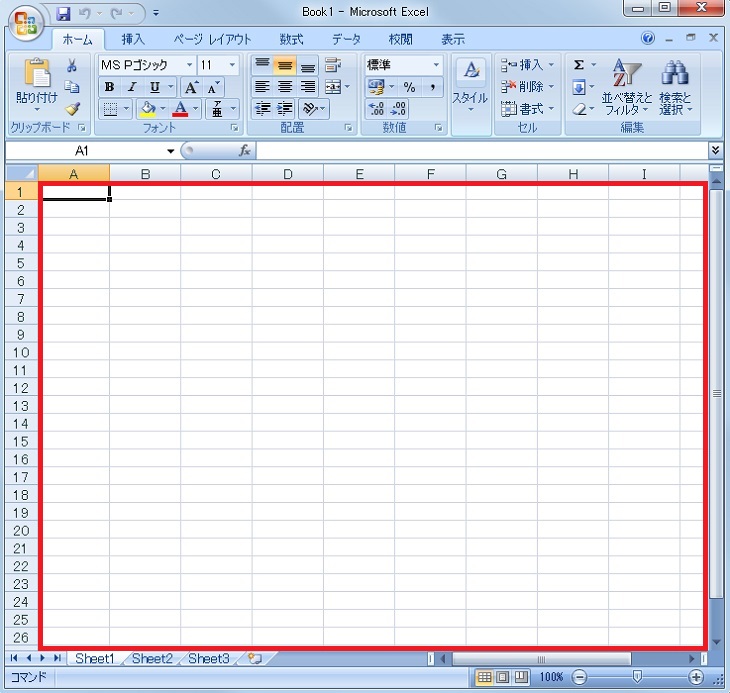
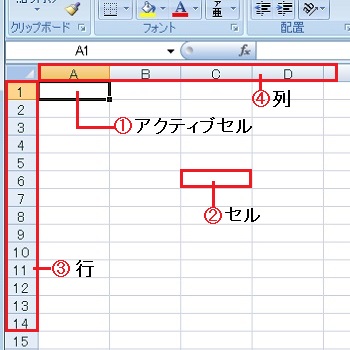 ①アクティブセル
①アクティブセル現在使っているセル。
②セル
マス目のひとつひとつの枠。
③行
セルが横に並んだもの。
数字を行番号と言います。
④列
セルが縦に並んだもの。
アルファベットを列数字と言います。
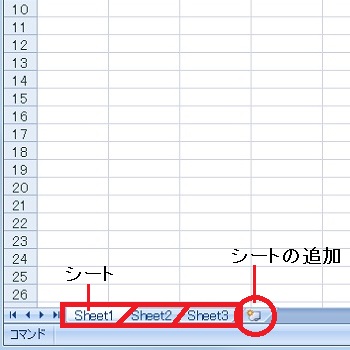 「Sheet1」「Sheet2」「Sheet3」を「シート見出し」と言い、クリックすることで、ワークシートの切り替えを行います。ノートでいうとページのようなものです。
「Sheet1」「Sheet2」「Sheet3」を「シート見出し」と言い、クリックすることで、ワークシートの切り替えを行います。ノートでいうとページのようなものです。
ワークシートは赤○で囲った部分をクリックすることで、ワークシートを追加することができます。
リボン
いろいろと便利なメニューが収められている部分を「リボン」と言います。

リボンの一番上にある「ホーム」「挿入」「ページレイアウト」「数式」「データ」「校閲」「表示」のボタン一覧をタブと言います。タブのそれぞれのボタンは作業内容に応じた分類分けされています。下図は「ホーム」という分類が表示されている状態です。

次は「挿入」いう分類が表示されている状態です。

このようにタブのボタンを切り替えて、入力したデータを計算したり、グラフを作成して挿入したり、見やすくするための装飾を施したりします。


